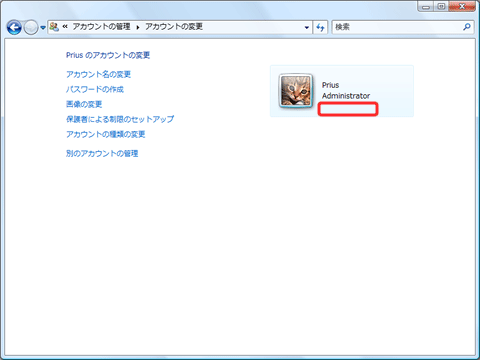Q&A情報
ユーザーアカウントのパスワードを削除する方法 (Windows Vista)
文書番号:104251
最終更新日:2007/9/10 9:24
ご質問
Windows Vista で、ユーザーアカウントのパスワードを削除する方法を教えてください。
回答
ここでは、Windows Vista で、ユーザーアカウントのパスワードを削除する方法について説明します。
Windows Vista で、ユーザーアカウントのパスワードを削除する場合は、以下の操作を実行します。
注意事項
以下の手順でユーザーアカウントのパスワードを削除することはできますが、セキュリティ面を考慮すると、パスワードを設定しておくことをお勧めします。
● 操作手順
- [スタート] メニューより、[コントロール パネル] をクリックします。
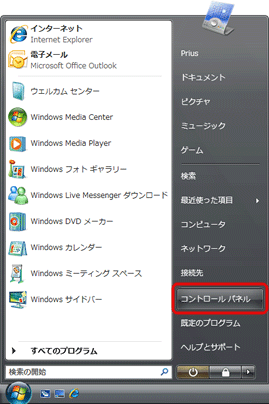
- [ユーザー アカウントと家族のための安全設定] をクリックします。
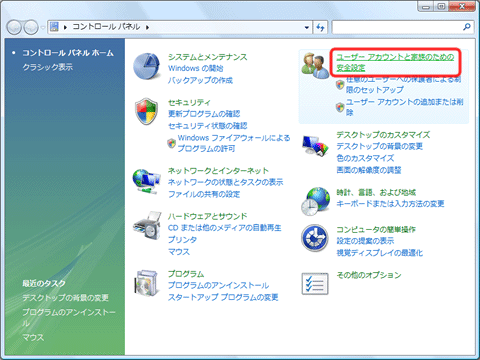
- [ユーザー アカウント] をクリックします。
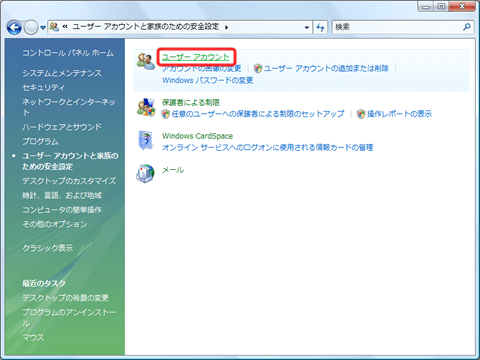
- [アカウントの変更] 画面が表示されたら、[パスワードの削除] をクリックします。
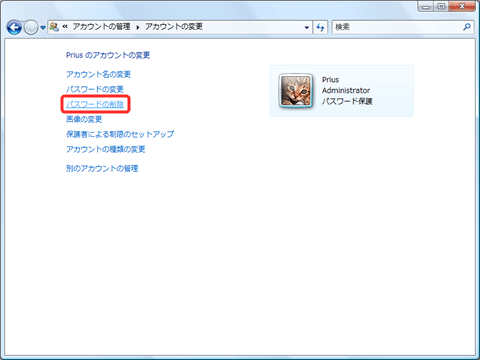
- [パスワードの削除] 画面が表示されますので、[現在のパスワード] 欄に設定しているパスワードを入力し、[パスワードの削除] をクリックします。
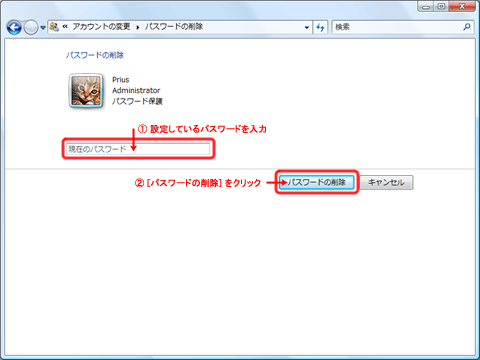
【補足】
コンピュータの管理者権限をもつ別のアカウントからパスワードを削除する場合には、上記画面は表示されず、以下の画面が表示されます。
この場合は、[パスワードの削除] をクリックしてください。
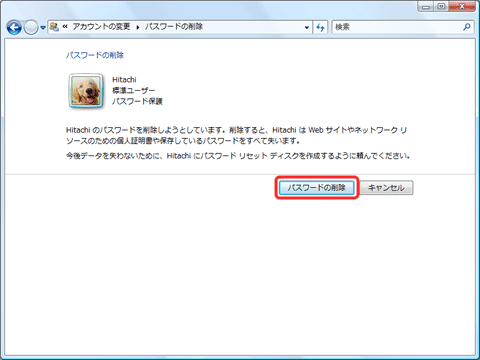
- [アカウントの変更] 画面に戻ります。ユーザーアカウント名の下に表示されていた「パスワード保護」の表示が消えたことを確認し、閉じるボタンをクリックして画面を閉じます。